1.检查网卡设置
vim /etc/sysconfig/network-scripts/ifcfg-eth0
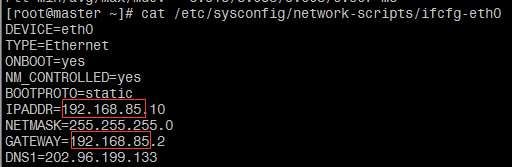
ip地址要和gateway在一个网段。
如果是虚拟机则要保证虚拟机 ip地址、网关、和主机ip在同一个网段
2.检查路由设置
第一步没有问题后,此时虚拟机ping主机是能够ping通的,且ping网关也是能够ping通的。 此时用route -n 命令可以查看系统的路由设置 。
比如:我的eth0的ip地址为192.168.85.10, 网关为192.168.0.2,想要连接外网的任意地址, 应该有一条路由设置为:

Destination表示目的地址,0.0.0.0 表示任意地址, Gateway表示网关,Iface表示到目的地址用到的网卡。
3.检查防火墙是否已关闭
将防火墙永久关闭:service iptables off
检查状态:service iptables status
4.设置DNS服务器
vim /etc/resolv.conf
添加以下内容
nameserver 8.8.8.8





 本文介绍了如何解决虚拟机无法正常上网的问题,包括检查网卡设置、路由设置、关闭防火墙及设置DNS服务器等步骤。
本文介绍了如何解决虚拟机无法正常上网的问题,包括检查网卡设置、路由设置、关闭防火墙及设置DNS服务器等步骤。
















 1万+
1万+

 被折叠的 条评论
为什么被折叠?
被折叠的 条评论
为什么被折叠?








